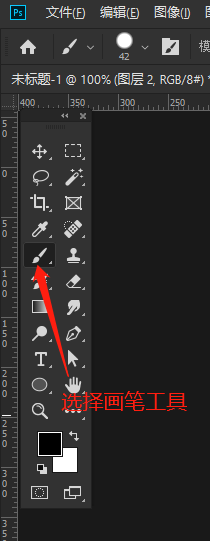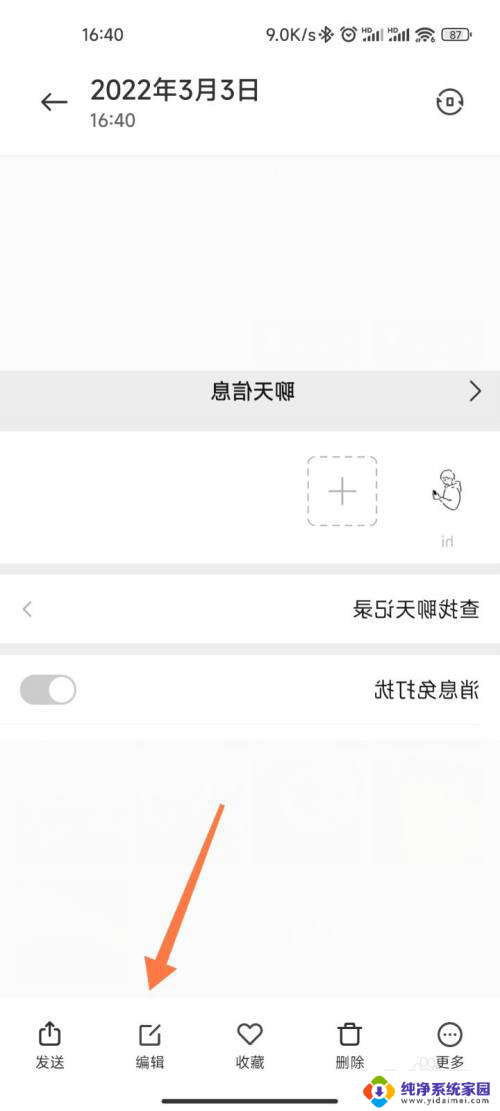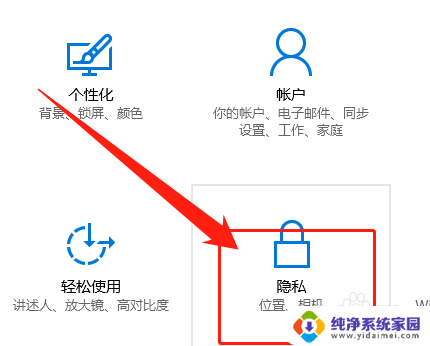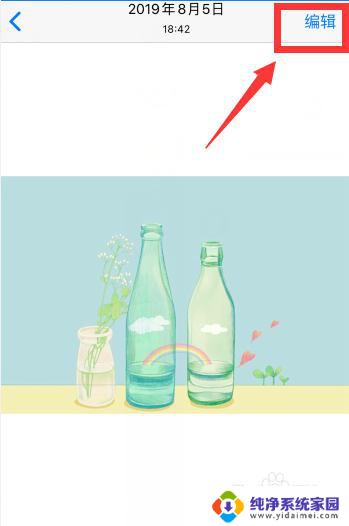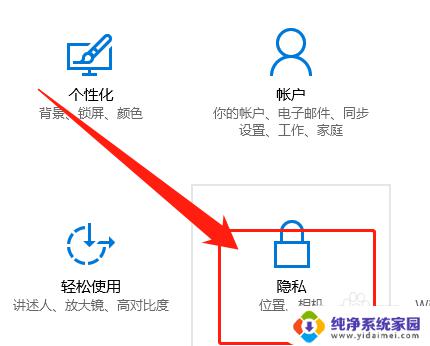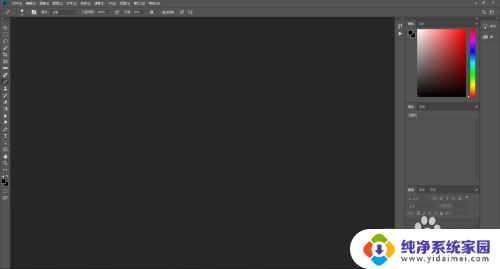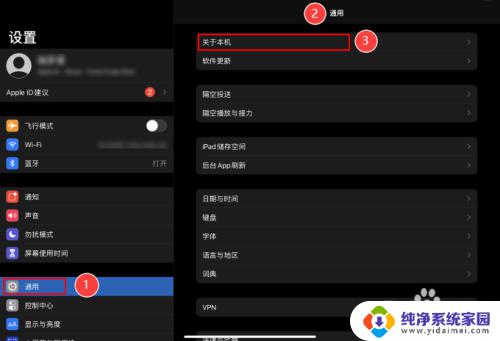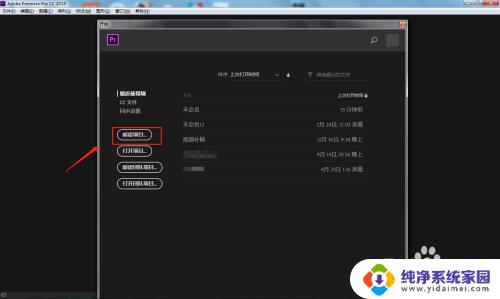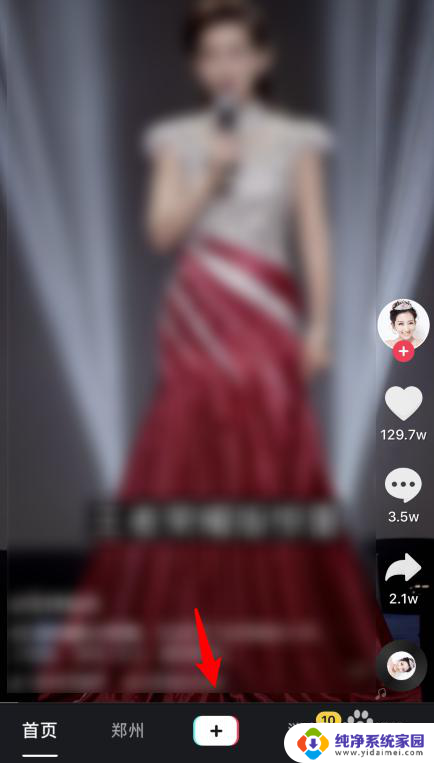Procreate怎么镜像作画?
procreate怎么镜像,Procreate是一款功能强大的绘图应用程序,它在数字艺术界非常受欢迎,许多用户喜欢使用Procreate来创建各种创意作品,而其中一个常见的需求就是镜像效果。镜像是指将绘画作品沿着水平或垂直轴对称翻转,从而产生对称的效果。在Procreate中实现镜像效果非常简单,用户只需使用软件提供的镜像工具,即可轻松地将作品进行镜像处理。无论是对称绘制、修复细节或者创造独特的效果,Procreate的镜像功能为用户提供了更多的创作可能性。如果您想要了解如何在Procreate中使用镜像功能,本文将为您详细介绍。
方法如下:
1.我们进入procreate后,在画图界面。点击上方工具栏的第一个选项,如下图所示。
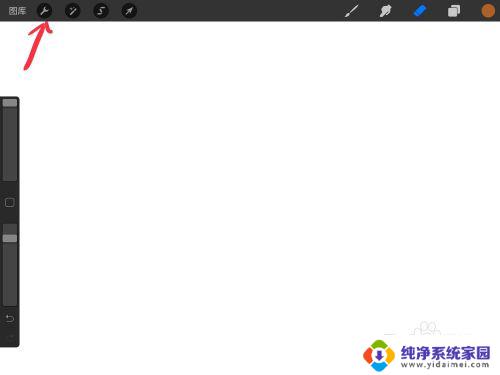
2.然后,我们就可以看到procreate的操作界面,点击进入画布设置,如下图所示。
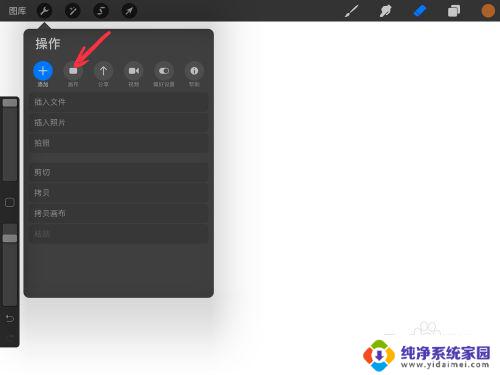
3.我们可以在画布设置中找到绘图参考线选项,此时是默认关闭的。点击即可查看,如下图所示。
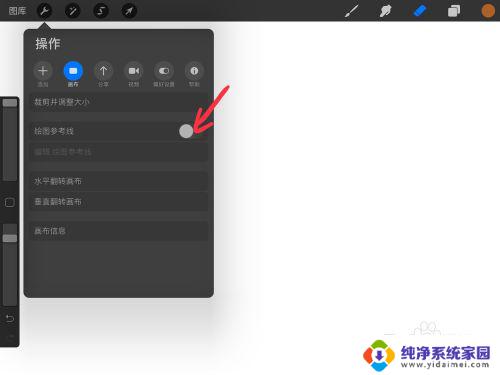
4.然后,我们点击该功能,将绘图参考线打开,点击编辑绘图参考线,如下图所示。
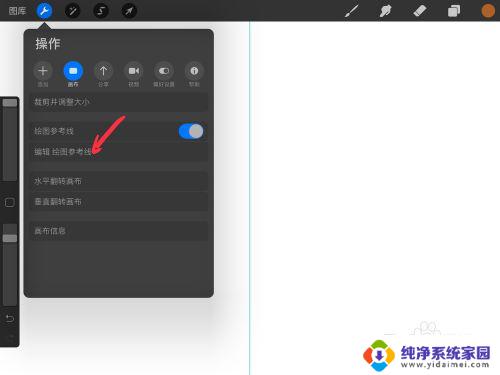
5.进入绘图参考线编辑界面后,将模式设置为对称模式,选中即可,如下图所示。
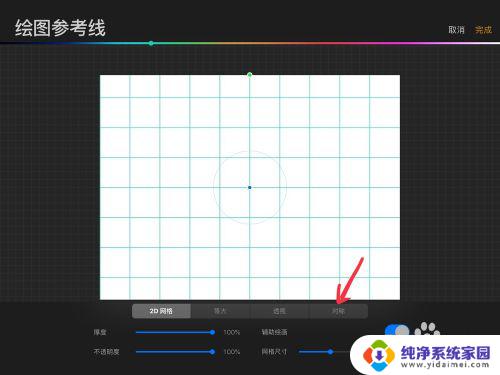
6.然后,我们点击右上角的完成即可实现对称功能。在画布上都会出现对称图片,如下图所示。
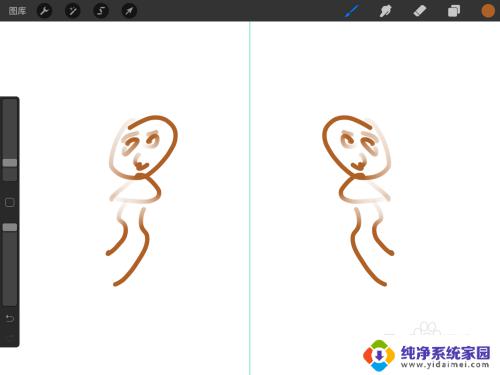
以上是Procreate如何镜像的全部内容,如果您遇到这种情况,请根据本文提供的方法解决问题,希望本文对您有所帮助。